• Abgelegt bei: E-Mails retten & reparieren • Bewährte Lösungen
F: Wie kann ich mein Gmail-Konto dauerhaft löschen?
"Hallo, ich weiß nicht, ob dies der richtige Ort ist, um diese Frage zu stellen, aber ich möchte mein Gmail-Konto löschen und habe keine Ahnung, wie ich das machen soll. Danke."
Jedes Mal, wenn Sie online gehen, ist das Prüfen oder Senden von E-Mails wahrscheinlich eines der ersten Dinge, die Sie tun. Und Gmail ist wahrscheinlich Ihr bevorzugter E-Mail-Dienst. Obwohl Sie Gmail jeden Tag benutzen, wissen Sie nichts von den vielen Einstellungen von Gmail. Denn es kommt der Zeitpunkt, an dem Sie ein Gmail-Konto löschen wollen, aber nicht wissen, was Sie tun sollen. Keine Sorge, das Löschen eines Gmail-Kontos, egal ob auf einem Computer oder Ihrem mobilen Android-Gerät, ist ganz einfach.
Das Einzige, was Sie tun müssen, ist dem Beitrag zu folgen, um Ihr Konto Schritt für Schritt zu entfernen.
Teil 1: Kann ich ein Gmail-Konto löschen?
Stellen Sie sich diese Frage: Kann ich mein Gmail-Konto löschen? Die einfache Antwort ist JA. Bedenken Sie, was das Löschen Ihres Gmail-Kontos bedeutet. Berücksichtigen Sie alle möglichen Auswirkungen, da einige davon für Sie nachteilig sein könnten. Bevor Sie Ihr Gmail-Konto löschen, sollten Sie sich daher zunächst die Konsequenzen ansehen, die sich daraus ergeben:
- Sie werden nicht auf Ihre Nachrichten zugreifen können
Wenn Sie Ihr Konto löschen, verlieren Sie alle E-Mails, die Sie in Ihrem Posteingang, dem Ordner Entwürfe, dem Postausgang, den gesendeten Nachrichten und sogar im Papierkorb gespeichert haben.
- Ihre Kontakte können Sie nicht erreichen
Alle Ihre Kontakte sind nicht in der Lage, Sie per E-Mail zu erreichen. Wenn Sie ein Unternehmen betreiben, können Ihre Kunden Sie ebenfalls nicht mehr kontaktieren, da sie nur Ihre gelöschte E-Mail-Adresse kennen.
- Keine Chance beim Zurücksetzen Ihrer Passwörter von anderen Konten
Die Nutzung von Social-Media-Konten, Bankkonten und anderen Plattformen, ohne sie mit Ihrer E-Mail zu verknüpfen, ist in der modernen Welt unmöglich. Haben Sie schon einmal das Passwort für Instagram vergessen? Die einzige Möglichkeit, das Passwort wiederzuerlangen, besteht darin, einen Reset-Link an Ihre E-Mail zu senden? Nun, wenn Sie kein E-Mail-Konto haben, um den Link zum Zurücksetzen zu erhalten, können Sie sich von all Ihren Instagram-Followern verabschieden.
Teil 2: Wie lösche ich mein Gmail-Konto auf dem Computer?
Nachdem Sie die Konsequenzen kennen, bestehen Sie immer noch darauf, Ihr Gmail-Konto zu löschen. Dann befolgen Sie die Schritte richtig, um es zu erledigen. Für dieses Lernprogramm müssen Sie von Anfang bis Ende online sein, stellen Sie also sicher, dass Ihr Internet stabil ist. Ein schlechter oder unruhiger Internetservice kann Ihren Fortschritt behindern und Sie ausbremsen.
Sichern Sie Ihre Nachrichten
Schritt 1 Zugriff auf die Seite "Ihre Daten herunterladen" erlangen
Beginnen Sie damit, sich in das Gmail-Konto einzuloggen, das bald seinen Untergang erleben wird, und klicken Sie dann auf diesen Link: Google Takeout. Sie werden auf die unten stehende Seite weitergeleitet, die die Seite zum Herunterladen der Daten ist.
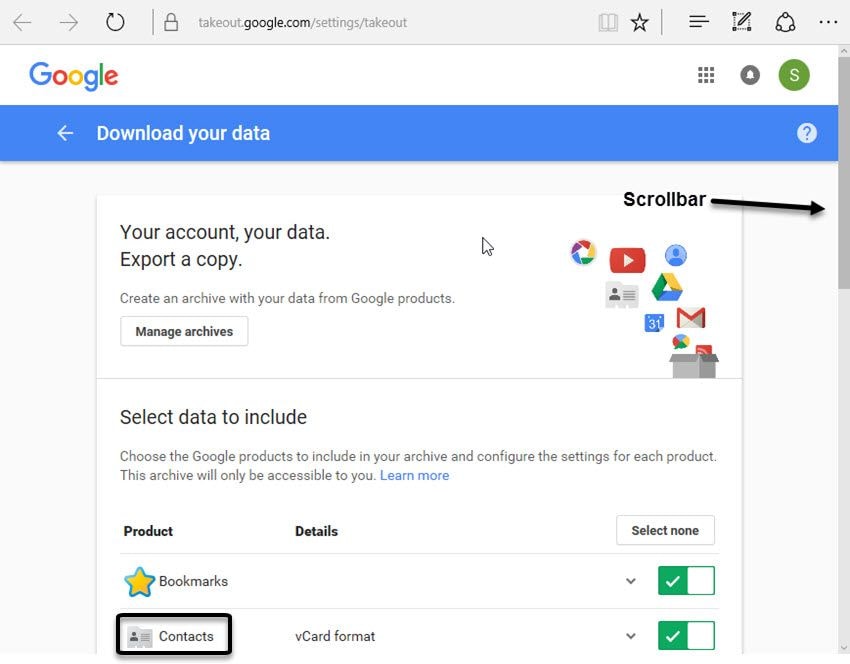
Sehen Sie sich die verschiedenen Symbole unter der Kategorie "Produkt" auf der Webseite an. Sie werden eine Menge von Google-Produkten sehen, jedes mit einem Kontrollkästchen oder einer Schaltfläche rechts daneben. Kreuzen Sie die an, die Sie sichern wollen, aber ehrlich gesagt, ist nicht alles wichtig, also sparen Sie sich Zeit, indem Sie nur "Kontakte" und "Mail" herunterladen.
Schritt 2 Wählen Sie die zu übertragenden Daten
Auf derselben Seite werden Sie feststellen, dass alle Produkte bereits zum Herunterladen eingestellt sind: Sie sehen entweder, dass sie mit einem Häkchen versehen wurden oder, wenn Sie die ältere Version von Google verwenden, dass das Häkchen neben jedem Produkt grün ist. Deaktivieren Sie die Produkte oder heben Sie die Markierung auf, so dass nur die beiden oben genannten übrig bleiben. Sobald dies geschehen ist, sieht das Ergebnis wie das folgende Bild aus:
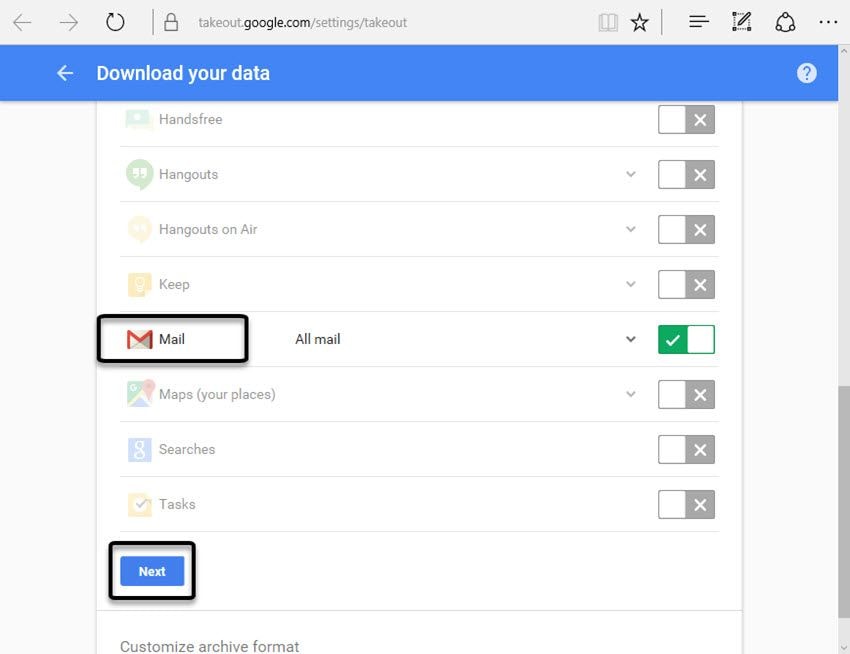
Klicken Sie auf die Schaltfläche "Weiter" und es öffnet sich eine neue Seite: Die Seite "Archivformat anpassen".
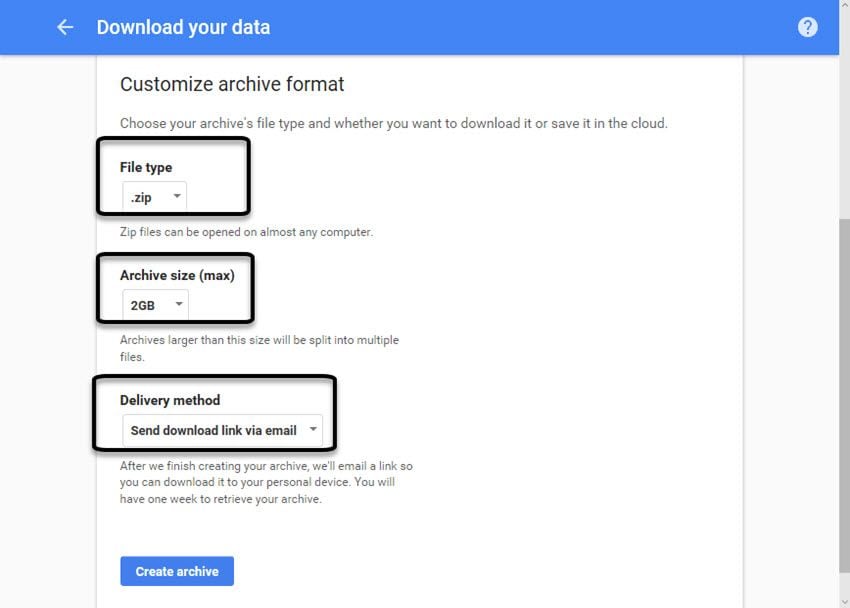
Auf dieser Seite werden Ihnen nun 3 Abschnitte präsentiert, aus denen Sie unbedingt auswählen müssen. Der erste ist der "Dateityp", wo Sie aufgefordert werden, eine .tgz-, .zip- oder .tbz-Datei auszuwählen. Die zweite ist "Archivgröße (max)", die Größen von 1 bis 50 GB umfasst. Der letzte Punkt ist die "Liefermethode", und Ihre Optionen sind hier: Zu Drive hinzufügen, Download-Link per E-Mail senden, zu OneDrive hinzufügen, zu Box hinzufügen und zu Dropbox hinzufügen.
Klicken Sie auf den kleinen Pfeil rechts neben jedem Abschnitt, um ein Dropdown-Menü aufzurufen und Ihre Auswahl zu treffen. Wir empfehlen Ihnen, bei der Liefermethode auf "Download-Link per E-Mail senden" zu klicken, da dies die Sache vereinfacht. Das wird sich bald zeigen.
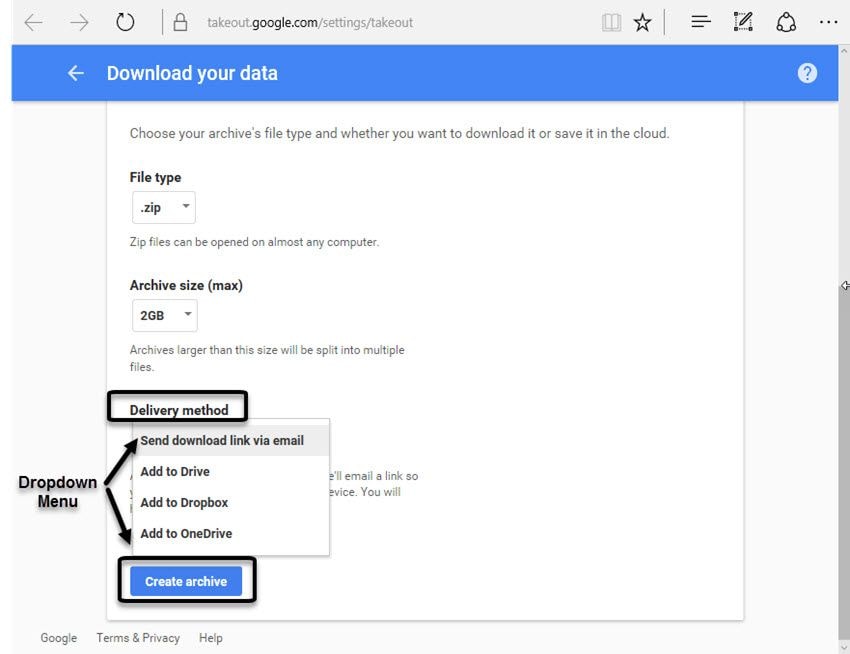
Schritt 3 Erstellen und Verwalten von Archiven
Sie sind fast am Ziel. Es fehlen nur noch ein paar Webseiten. Wenn Sie mit der Auswahl einer Option für die 3 Abschnitte fertig sind, befindet sich im unteren Teil der Seite eine Schaltfläche "Archiv erstellen". Klicken Sie es an. Die nächste Webseite sieht dann so aus:
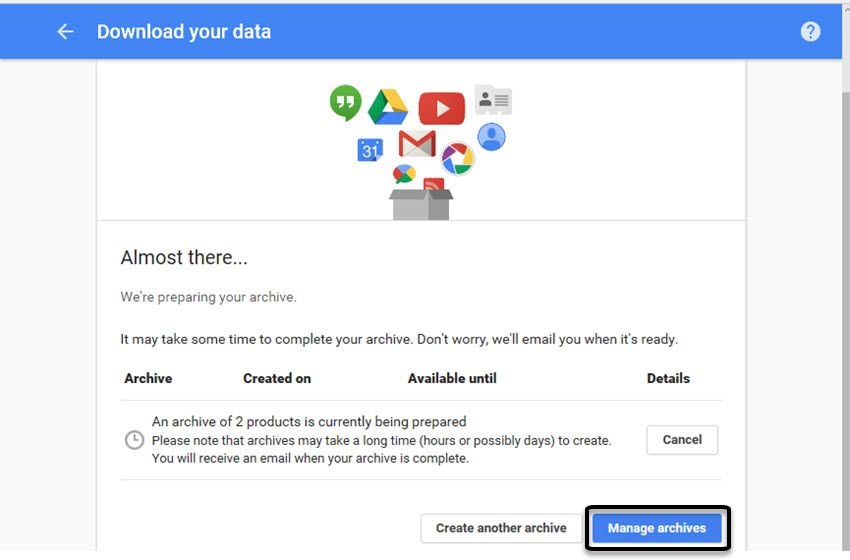
Fahren Sie fort und klicken Sie auf die Schaltfläche "Archive verwalten". Im nächsten Bildschirm werden Sie aufgefordert, alles zu bestätigen, damit der Vorgang beginnen kann. Klicken Sie auf die Schaltfläche "Fertig". Google leitet Sie nun zum Bildschirm mit den Datenschutzeinstellungen, wo Sie die Einstellungen nach Ihrem Geschmack anpassen können.
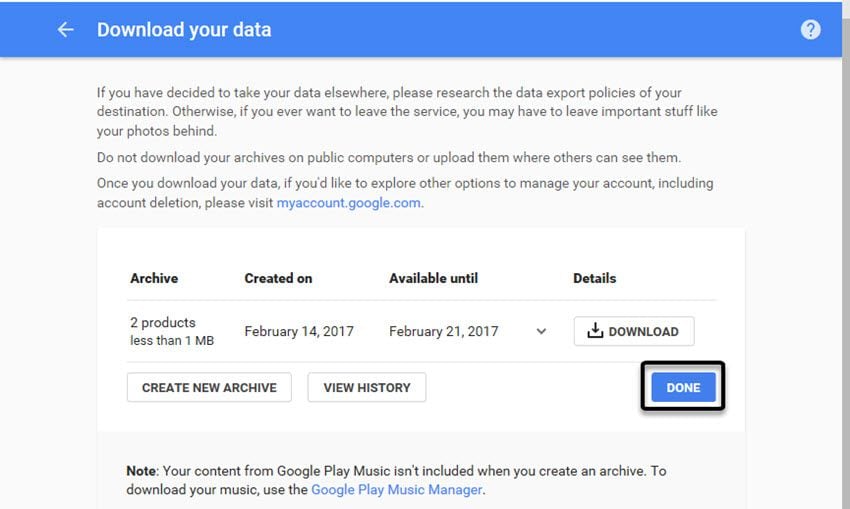
Schritt 4 Holen Sie Ihre Daten auf Ihren Computer
Wissen Sie noch, was Sie da oben gemacht haben? Wenn Sie Ihre E-Mail als bevorzugte Wahl für den Empfang des Downloads gewählt haben? Gut. Wenn Sie Ihr Gmail-Konto öffnen, sehen Sie eine Nachricht mit dem Link zu dem Archiv oder den Google-Daten, die Sie zusammengestellt haben.

Nachdem Sie auf die Nachricht geklickt haben, um sie zu öffnen, sehen Sie eine Schaltfläche "Archiv herunterladen". Klicken Sie es auch an. Google bittet Sie, Ihre Anmeldedaten einzugeben und sich in Ihr Konto einzuwählen. Eine Seite mit dem Titel "Laden Sie Ihre Daten herunter: Archiv" wird angezeigt.
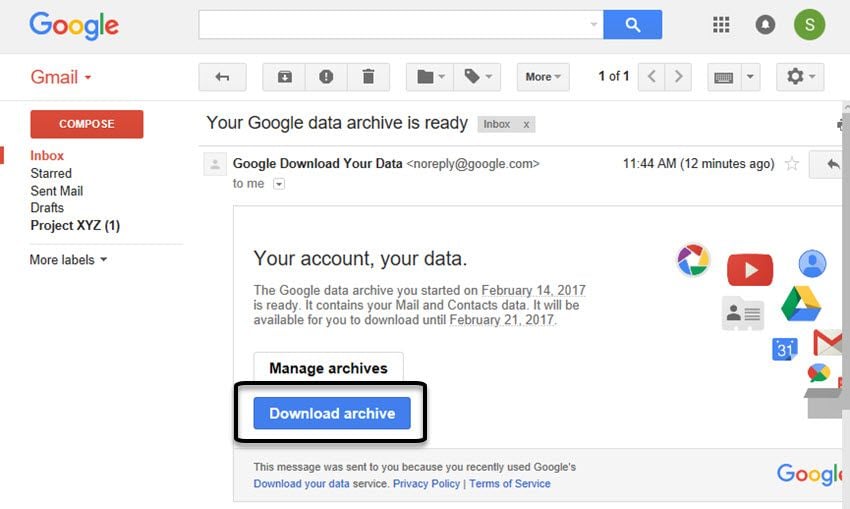
Achten Sie auf die Eingabeaufforderung im Bild unten, die Sie fragt, was Sie mit den heruntergeladenen Daten machen wollen. Klicken Sie auf "Speichern unter", wodurch ein Windows Explorer-Fenster geöffnet wird, navigieren Sie dann zu einem beliebigen Verzeichnis, in dem die Daten gespeichert werden sollen, und klicken Sie auf die Schaltfläche "Speichern". Das war's mit dem Sichern Ihrer Daten. Jetzt kommt der eigentliche Clou: Löschen Sie das Gmail-Konto! Sind Sie bereit? Also weiter zum ersten Schritt.
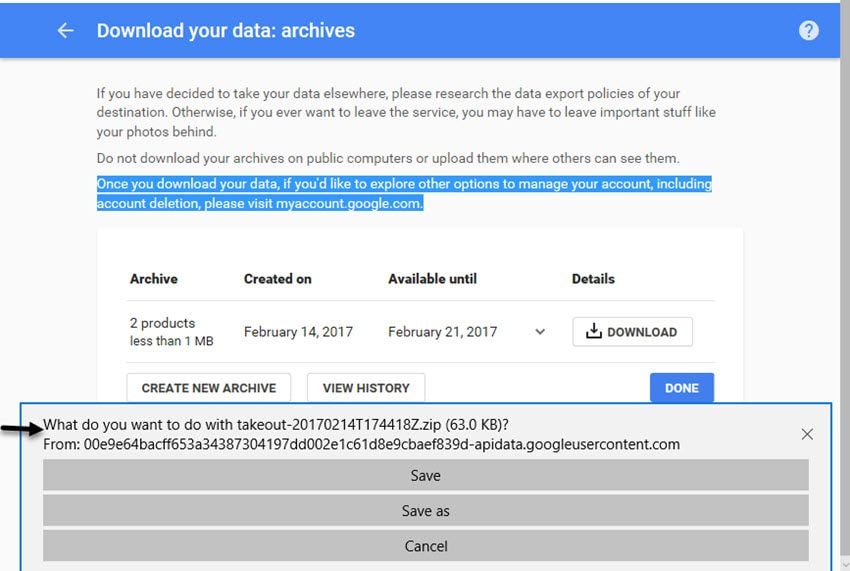
Aber was ist, wenn Sie kein Backup haben und Sie versehentlich alle Ihre Gmail-Dateien gelöscht haben. In dieser Situation können Sie sich an Wondershare Recoverit wenden, um Hilfe zu erhalten. Es kann Ihnen eine Lösung aus einer Hand bieten, um alle Ihre Gmail-Daten wiederherzustellen. Klicken Sie auf den folgenden Link, um einen schnellen Zugriff zu erhalten.
Sobald Sie Ihr Gmail-Backup abgeschlossen oder Ihre gelöschten E-Mails wiederhergestellt haben, können Sie Ihr Konto löschen, indem Sie den Anweisungen folgen.
Löschen Sie Ihr Gmail-Konto
Schritt 1 Greifen Sie auf Ihre Kontoeinstellungen zu
Dies ist viel einfacher und schneller als die Sicherung Ihrer Daten. Klicken Sie einfach auf diesen Link: https://myaccount.google.com/. Dadurch gelangen Sie auf die Google-Seite "Kontoeinstellungen", die in etwa so aussehen sollte, wie unten zu sehen:
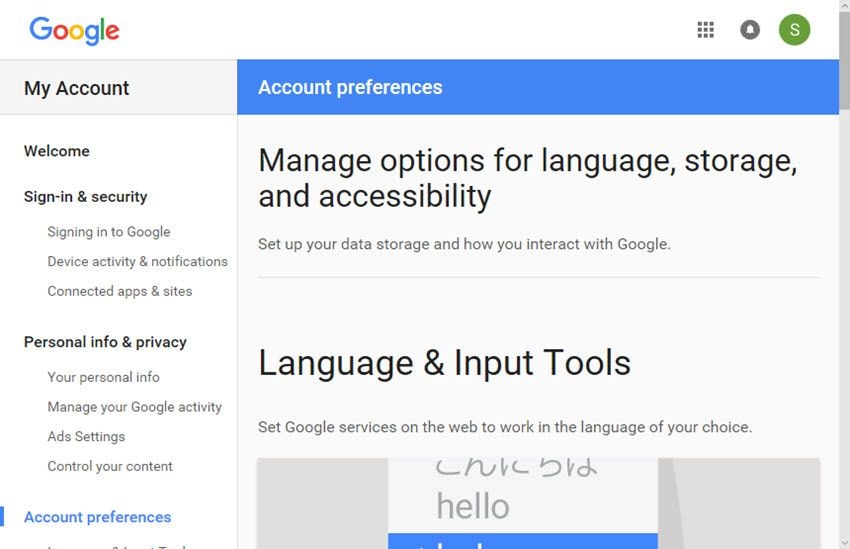
Navigieren Sie dorthin, wo Sie "Ihr Konto oder Ihre Dienste löschen" sehen. Unten links befindet sich eine Schaltfläche "Produkte löschen". Klicken Sie es an. Unter dieser Option sehen Sie auch eine Schaltfläche "Google-Konto und Daten löschen". Hier ist ein kleiner Tipp: KLICKEN SIE NICHT DARAUF, sonst verlieren Sie das ganze Google-Konto. Oh!
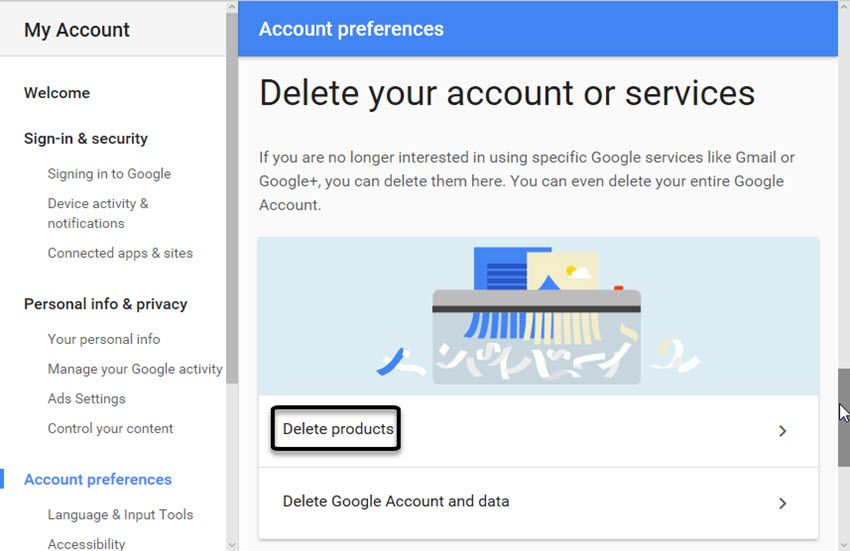
Sobald Sie sich vergewissert haben, dass die Gmail-Adresse im Fenster tatsächlich diejenige ist, die gelöscht werden soll, geben Sie Ihr Passwort erneut ein und "Anmelden". Der nächste Bildschirm, den Sie sehen, ist der Bildschirm "Einen Google-Dienst löschen"
Schritt 2 Wählen Sie die Option Löschen
Beginnen Sie, indem Sie auf den Bildschirm "Einen Google-Dienst löschen" klicken. Sie werden wahrscheinlich mehrere Google-Dienste sehen, aber Ihr Fokus liegt auf Gmail. Suchen Sie es und klicken Sie auf das Symbol "Papierkorb" neben dem Gmail-Symbol.
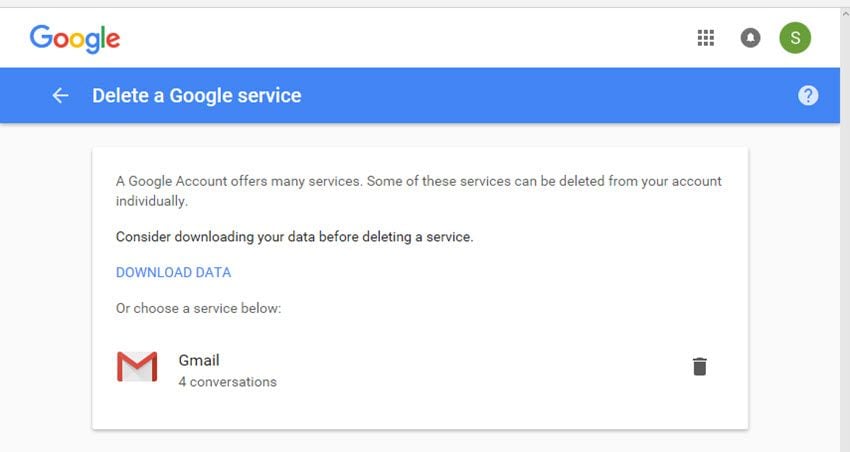
Google wird Sie bitten, eine alternative E-Mail einzugeben, mit der Sie Zugang zu seinen anderen Diensten erhalten. Und Sie werden aufgefordert, die NEUE E-Mail-Adresse einzugeben, von der aus Sie den Google-Dienst fortan nutzen möchten (sie muss neu sein. Es führt kein Weg daran vorbei). Klicken Sie auf die Schaltfläche "Verifizierungs-E-Mail senden", die Sie sehen.
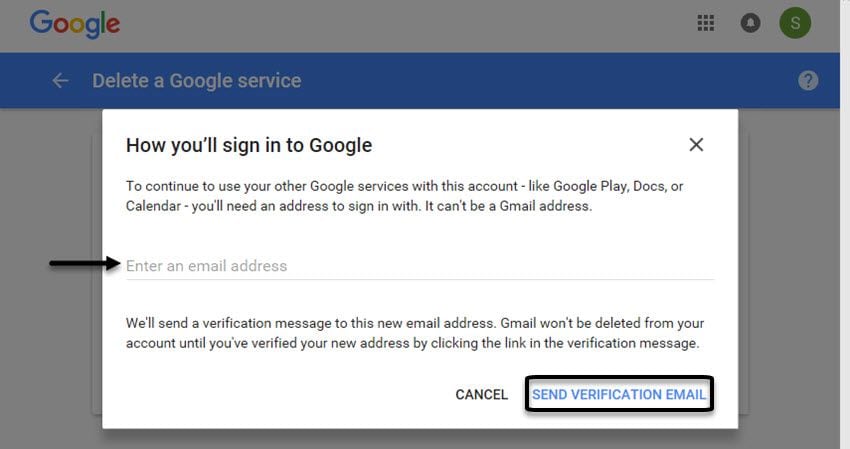
Schritt 3 Bestätigen der E-Mail-Adresse
Klicken Sie auf dem nächsten Bildschirm, den Sie sehen, auf "GOT IT", dann auf den Bestätigungslink in Ihrer neuen E-Mail auf dem folgenden Bildschirm.
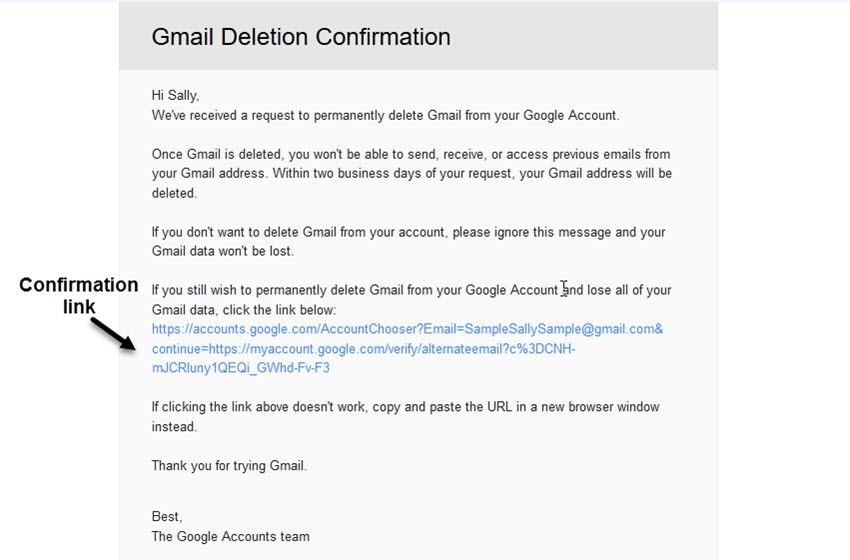
Der Bildschirm "Gmail-Löschung bestätigen" wird eingeblendet. Aktivieren Sie das Kontrollkästchen, um sich von Ihrem E-Mail-Konto zu verabschieden, und klicken Sie dann auf die große, blaue Schaltfläche "GMAIL LÖSCHEN". Und das war's. Sie haben es geschafft. Glückwunsch, Bruder! (oder Schwester). Wenn Sie jedoch Outlook verwenden, erfahren Sie hier, wie Sie ein Outlook-Konto löschen können.
Teil 3: Wie entfernt man ein Gmail-Konto auf einem Android-Gerät?
Jetzt wissen Sie, wie Sie ein Gmail-Konto von Ihrem PC entfernen können, richtig? Wenn Sie sich fragen, wie Sie eine Kontolöschung auf einem Android-Gerät durchführen können. Blättern Sie, um es herauszufinden.
Schritt 1 Öffnen Sie die Android-Einstellungen
Unabhängig von der Android OS-Version, die Sie verwenden, ist es am einfachsten, nach dem "Zahnrad"-Symbol auf dem Startbildschirm Ihres Telefons zu suchen oder dort, wo sich die Symbole für Ihre Apps befinden. Oder Sie können auf Ihrem Bildschirm von oben nach unten wischen. Dadurch wird die Benachrichtigungsleiste gestartet, in der das Zahnradsymbol wieder Ihr Einstellungssymbol darstellt. Berühren Sie es, um den Einstellungsbildschirm zu öffnen.
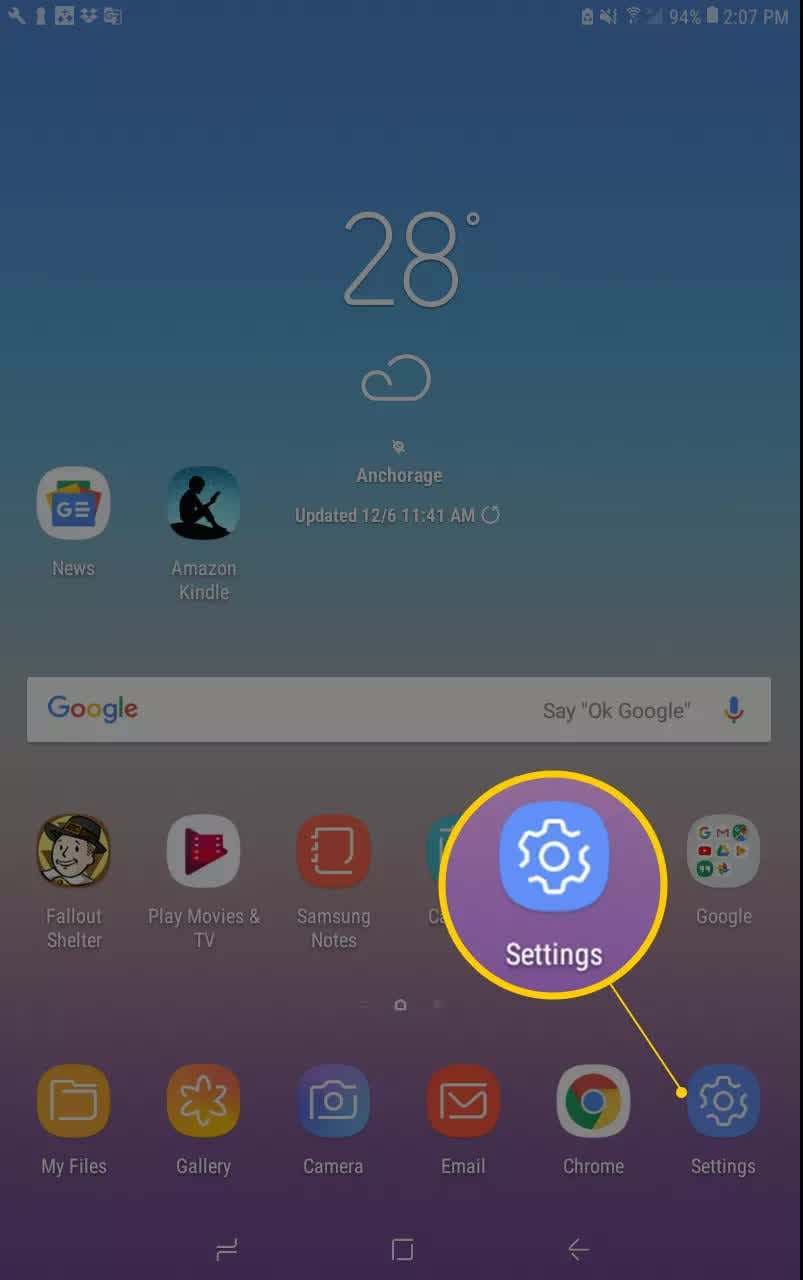
Schritt 2 Android-Konten öffnen 1
Scrollen Sie für diesen Schritt im Bildschirm "Einstellungen" nach unten, bis Sie "Konten" sehen. Die Android-Version, auf der Ihr Telefon läuft, bestimmt die Art des Menüs, das Sie sehen. Sie können "Konten", "Konten und Sync", "Benutzer und Konten" oder "Cloud und Konten" sehen. Es spielt keine Rolle, welche das sind, denn sie werden Sie alle an denselben Ort weiterleiten.
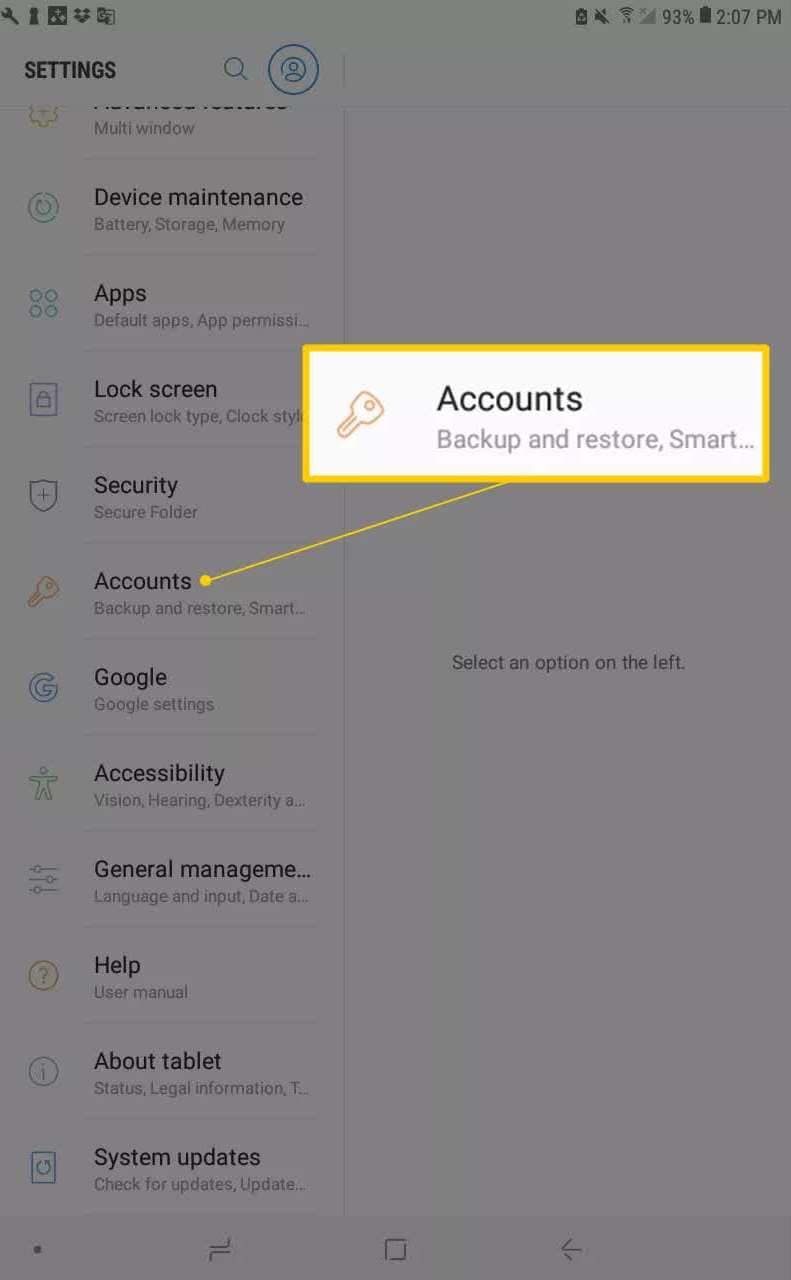
Schritt 3 Android-Konten öffnen 2
Tippen Sie auf "Konten" und es öffnet sich ein neues Fenster, in dem Sie wieder "Konten" sehen. Tippen Sie darauf, um alle Konten zu öffnen, die mit Ihrem Android-Gerät verknüpft sind.
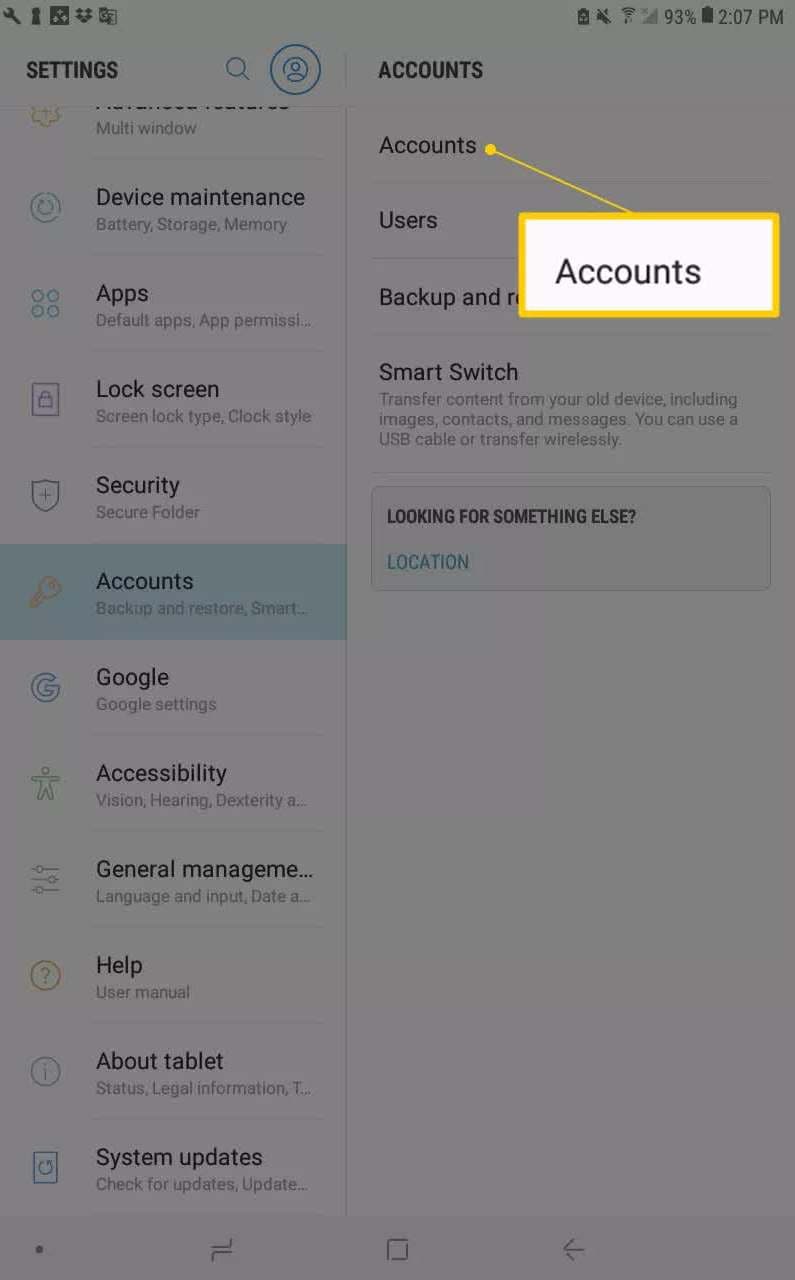
Schritt 4 Wählen Sie das Gmail-Konto
Sie werden höchstwahrscheinlich mehr als ein Konto sehen, weil Sie höchstwahrscheinlich mehr als ein Gmail-Konto haben, nicht wahr? Wählen Sie die zu löschende Datei aus. Sie sehen auch Facebook, Instagram, WhatsApp und jede andere App, die mit Ihrem Gerät verknüpft ist. Hier ist eine kleine Warnung. Sie sehen "Google" in der Nähe der Stelle, an der sich "Konten" befinden. Klicken Sie nicht darauf, denn wenn Sie nicht aufpassen, werden Sie am Ende Ihr Gmail-Konto löschen , anstatt es nur vom Telefon zu entfernen. Und dann werden Sie in echte Schwierigkeiten geraten.
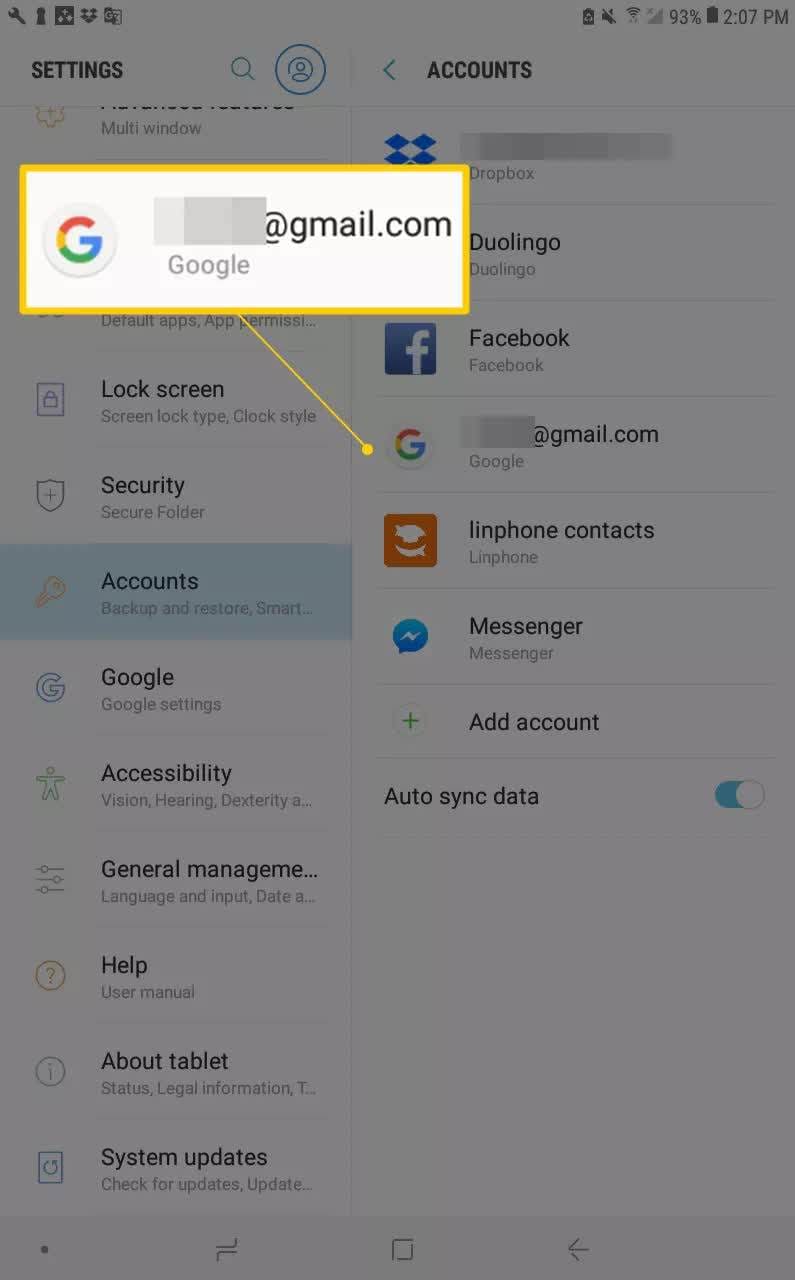
Schritt 5 Konto entfernen 1
Wenn Sie auf das Google-Konto tippen, sehen Sie unterhalb von "Konto synchronisieren" oder "Konto synchronisieren" eine blaue oder graue Schaltfläche "KONTO ENTFERNEN". Tippen Sie darauf.

Schritt 6 Konto entfernen 2
Vor dem letzten Schritt erscheint eine Aufforderung, die Sie darüber informiert, was passiert, wenn Sie Ihr Konto löschen. Klicken Sie einmal auf die Schaltfläche "KONTO LÖSCHEN" und Sie sind fertig.
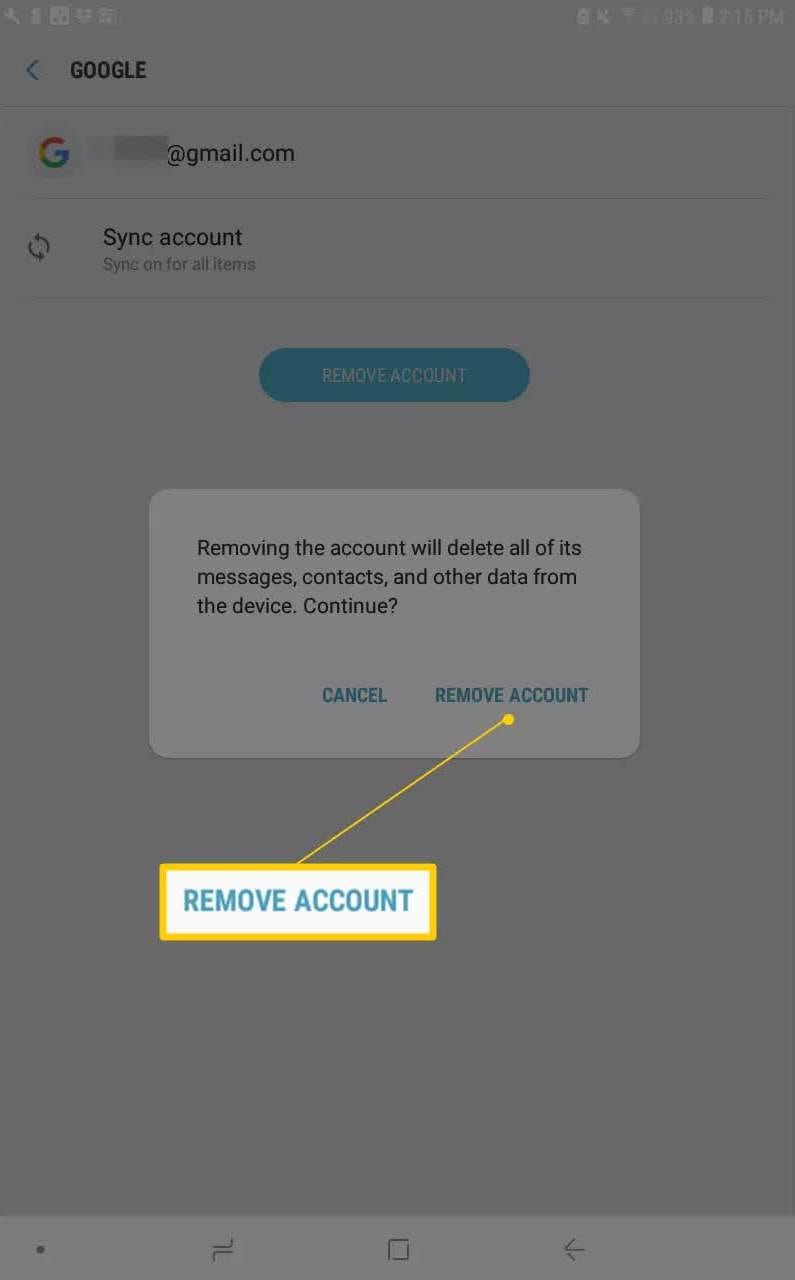
Teil 4: So entfernen Sie den Zugriff auf Ihr Gmail-Konto.
Sie können nicht nur von Ihrem Android-Gerät und PC aus auf Google zugreifen. Wenn Sie sich jemals auf dem Telefon Ihres Freundes in Ihr Gmail-Konto eingeloggt haben und dann vergessen haben, es abzumelden, bedeutet das, dass Ihr Freund Zugriff auf Ihr Gmail hat. Aber keine Sorge, es ist ganz einfach, ihm den Zugriff zu verweigern. Sie können Ihr Konto aus der Ferne von seinem Telefon entfernen.
Schritt 1 Öffnen Sie den Chrome-Browser
Sie müssen zuerst Ihren Webbrowser öffnen (empfohlen wird Goggle Chrome, aus offensichtlichen Gründen) und sich dann in Ihr Gmail-Konto einloggen. Hier ist eine einfache Möglichkeit, zwei Fliegen mit einer Klappe zu schlagen. Durch die Eingabe Ihrer Google-Kontodaten in Ihrem Browser haben Sie sich automatisch auch bei Ihrem Gmail-Konto angemeldet. Dies geschieht standardmäßig.
Geben Sie die Standardseite von Google in Ihren Browser ein: Google. Sie sehen ein Feld, in das Sie Ihre E-Mail oder Telefonnummer eingeben können, dann ein weiteres, in das Sie Ihr Passwort eingeben können. Klicken Sie abschließend auf "Weiter", um zur letzten Seite zu gelangen.
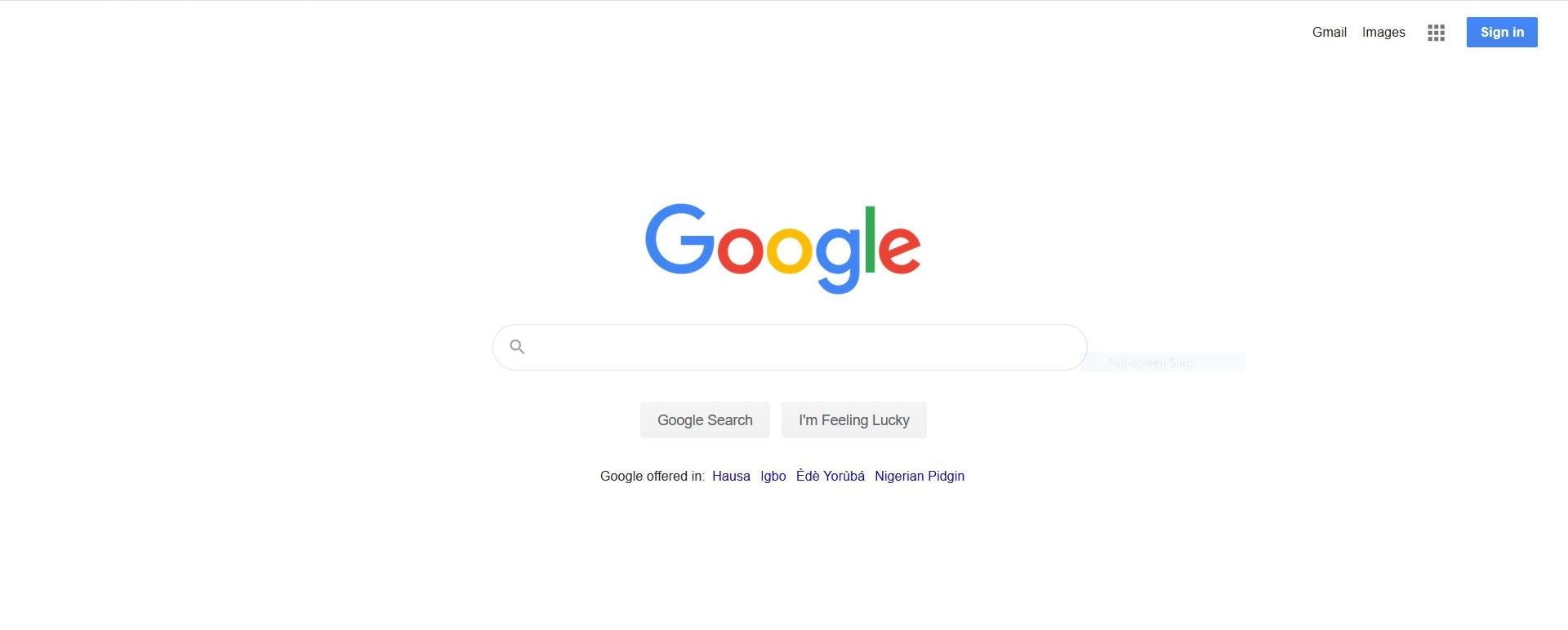
Schritt 2 Öffnen Sie ein Gmail-Konto
Geben Sie nun einfach Gmail im Browser ein und klicken Sie auf die 9 Punkte, die Sie im oberen rechten Bereich der Webseite sehen. Es erscheint ein Menü, das zahlreiche Google-Dienste wie Google Drive, Playstore usw. anzeigt. Klicken Sie auf "Konto"
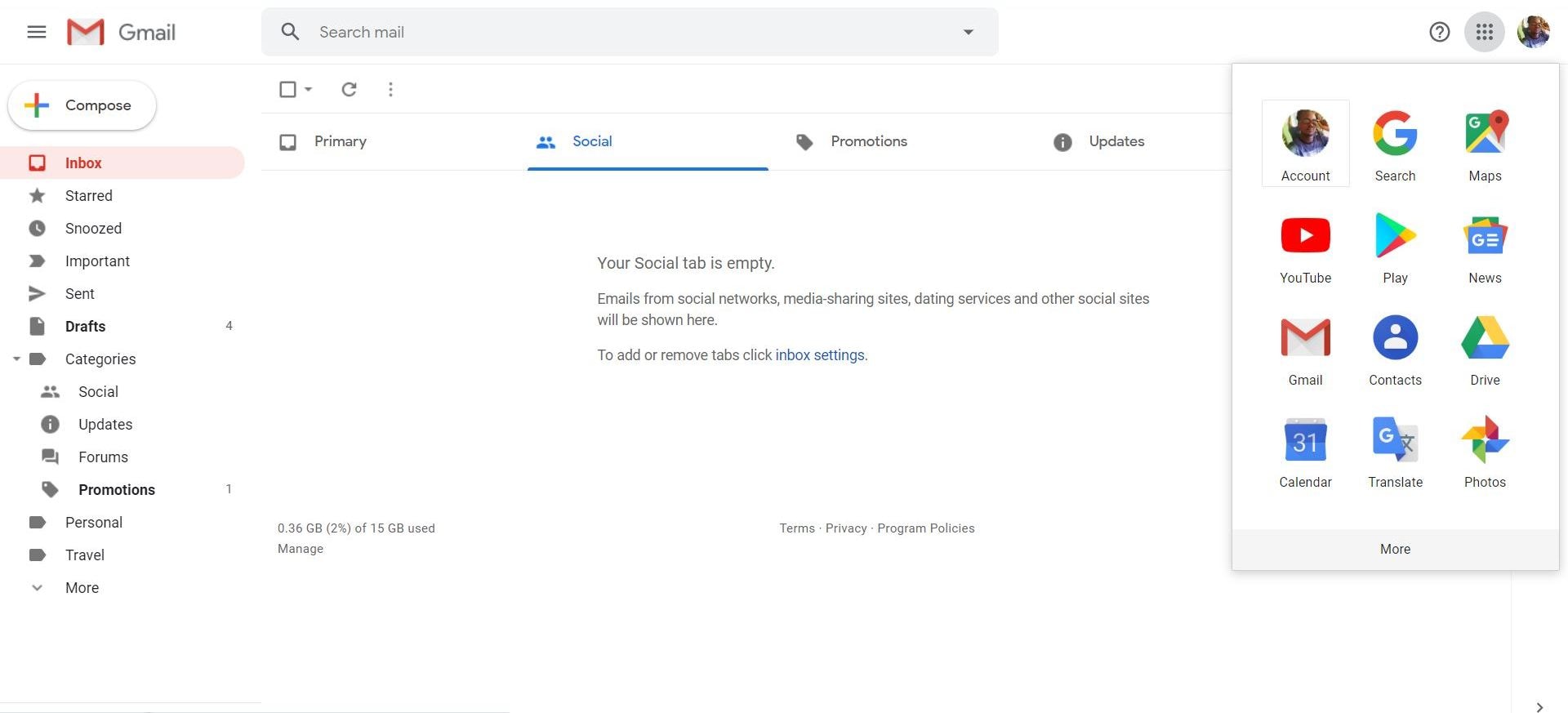
Schritt 3 Zielgerät auswählen
Schauen Sie im nächsten Fenster nach links, und Sie sehen mehrere Registerkarten. Klicken Sie auf die Registerkarte "Sicherheit" und scrollen Sie dann nach unten, bis Sie den Abschnitt "Ihre Geräte" sehen. Es wird eine Liste mit allen Geräten angezeigt, bei denen Sie Ihr Google-Konto angemeldet haben. Das billige Motorola-Telefon in der Abbildung unten wird hier als Beispiel verwendet. Stellen Sie sich das Zielgerät mit dem Google-Konto vor, von dem Sie sich abmelden möchten. Klicken Sie auf "Ihre Geräte".
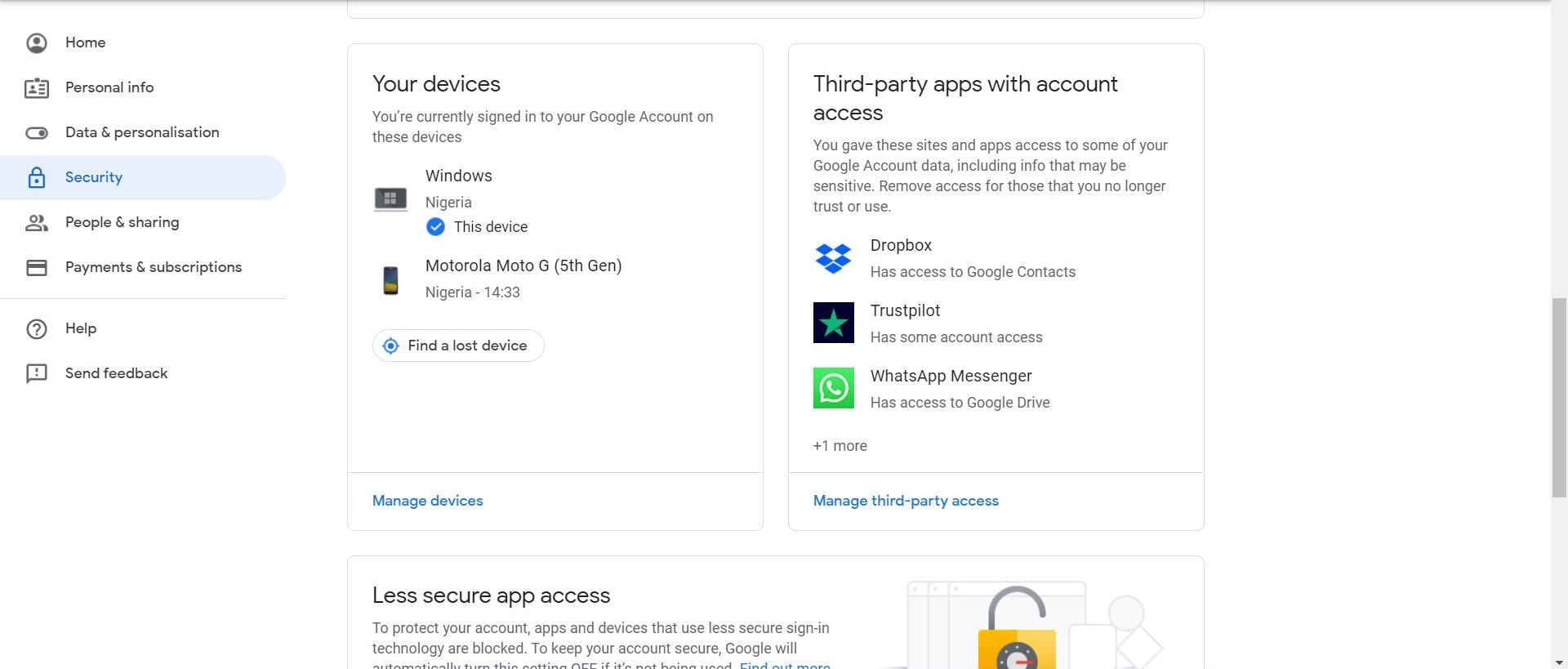
Schritt 4 Entfernen Sie das Gerät
Sie können nun das Zielgerät (sehr günstiges Motorola-Telefon) auswählen. Danach gelangen Sie zum letzten Fenster; stellen Sie sicher, dass Sie keine anderen Geräte anklicken, es sei denn, Sie möchten Ihr Google-Konto auch von diesen entfernen.
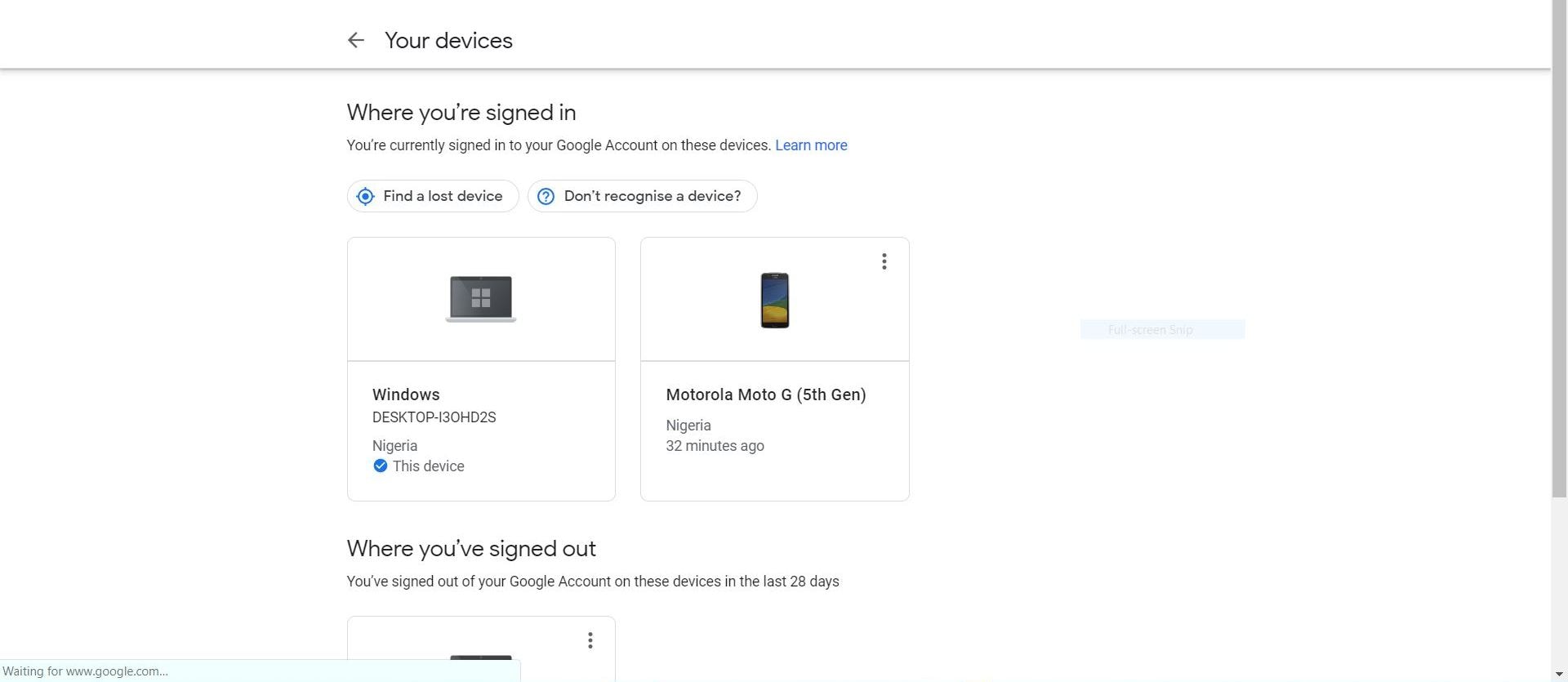
Für den letzten Schritt klicken Sie einfach auf "Abmelden" und schon sind Sie zu Hause. Ihr neugieriger Freund wird keinen Zugriff mehr auf Ihr Google-Konto haben. Ja, Sie können jetzt aufatmen. Alle Ihre Geheimnisse sind vor seinen neugierigen Augen sicher.
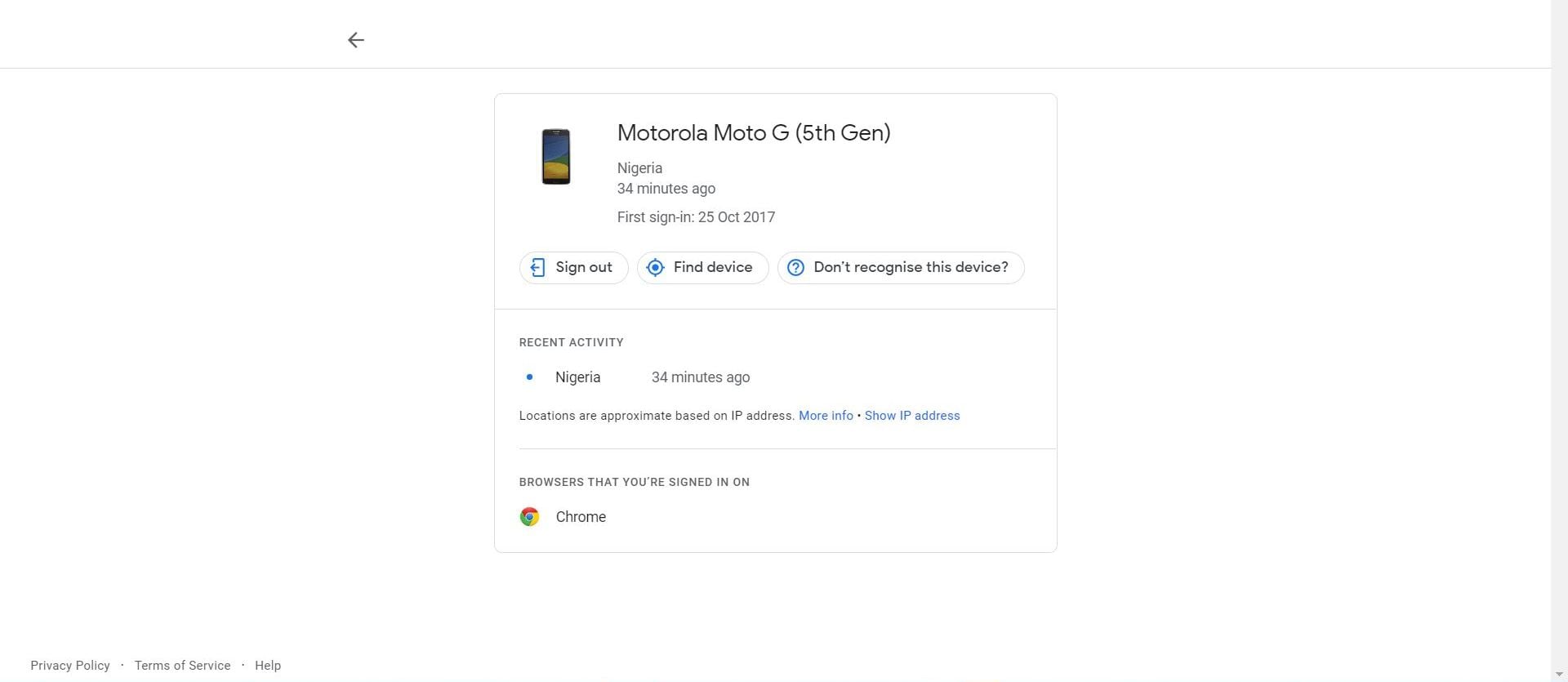
Teil 5: Warum das Löschen Ihres Gmail-Kontos notwendig sein könnte
Sie haben bereits über die schlimmen Folgen des Löschens Ihres Gmail-Kontos erfahren, aber es gibt auch Vorteile beim Löschen eines Gmail-Kontos. Und Sie können unten nachsehen:
- Verhindern Sie, dass Hacker Ihr Konto ausspähen können
Eine einfache Möglichkeit, Hacker daran zu hindern, an vertrauliche oder sensible Informationen zu gelangen, ist das Löschen des Kontos. Die Hacker verlieren dann den Zugriff auf das Konto. Aber bevor Sie Ihr Gmail-Konto mit allen darin enthaltenen Informationen loswerden, ändern Sie Ihr Passwort und melden Sie die Verletzung Ihrer Privatsphäre an Google. Und lassen Sie alle Ihre Freunde wissen, dass die E-Mails, die sie erhalten, möglicherweise nicht von Ihnen stammen. Wenn das alles erledigt ist, verabschieden Sie sich herzlich von Ihrem Konto und schließen es.
- Unendliche nutzlose Nachrichten loswerden
Ihr Gmail kann mit zahlreichen Plattformen verknüpft sein, die Ihnen tausende von Marketing-Nachrichten zukommen lassen. Sobald Sie das Konto löschen, können sie Sie nicht mehr erreichen. Außerdem können Sie Ihr Abonnement kündigen, um sich von den Marketing-Nachrichten zu befreien.
- Menschen, Unternehmen, Betrüger und Hacker haben ein Auge auf Sie geworfen
Ihr Gmail wird von so viel Spam aus so vielen Kanälen heimgesucht, dass es scheint, als ob die ganze Welt es auf Sie abgesehen hat, nicht wahr? Das ist, gelinde gesagt, ärgerlich und frustrierend. Werbung von unbekannten Firmen; Aufrufe von dubiosen Wohltätigkeitsorganisationen, die versuchen, Geld von Ihnen zu erlangen; Glückwunschnachrichten von Wettbewerben, an denen Sie nie teilgenommen haben und vieles mehr häufen sich, um Ihren Spam-Ordner zu füllen. Was tun?
Das Löschen der Nachrichten hilft selten, denn noch bevor Sie blinzeln, dringen bereits 8 neue Nachrichten in Ihr Konto ein! Ersparen Sie sich den Stress, alle 5 Minuten Ihren Spam-Ordner zu leeren und löschen Sie einfach Ihr Konto. Auf diese Weise haben diese zwielichtigen Personen und Unternehmen keinen Zugriff mehr auf Sie. Juhu!
- Ihr Benutzername ist peinlich.
Ja, viele Leute fallen diesem kleinen Problem zum Opfer. Die meisten Menschen haben ihr E-Mail-Konto schon vor Jahren geöffnet; die meisten verwenden sogar seit Jahrzehnten dieselbe E-Mail, was bedeutet, dass sie die Konten wahrscheinlich schon als Teenager eröffnet haben. Sie sehen, worauf das hinausläuft, oder? Können Sie sich getrost auf einen Job bewerben mit einer E-Mail wie thug4life@gmail.com? Es ist höchst unwahrscheinlich, dass das Zielunternehmen Ihre Bewerbung überhaupt in Betracht zieht, geschweige denn ernst nimmt. Wenn also das Erwachsensein an die Tür klopft, ist es an der Zeit, Ihre alte E-Mail loszuwerden und eine reifere und vernünftiger klingende zu öffnen.
Schlusswort
Nun, jetzt kennen Sie den bequemsten Weg, Ihr Gmail-Konto sowohl auf dem Computer als auch auf dem Andoid-Gerät zu löschen. Erstellen Sie immer eine Sicherungskopie Ihrer Daten, bevor Sie sie löschen, denn Sie haben wahrscheinlich wertvolle Informationen für mehrere Jahre gespeichert. Manchmal vergisst man sogar, was man gespeichert hat, bis man danach sucht. Es wäre nicht gut, all diese Informationen auf einmal zu verlieren.
Dateien Lösungen
- Video wiederhrestellen
- TikTok-Videos wiederherstelllen
- M4A-Dateien wiederherstellen
- QuickTime-Videos wiederherstelllen
- MKV-Videos wiederherstellen
- MP4-Videos wiederherstellen
- Foto wiederhrestellen
- Die kostenlosen Foto-Wiederherstellungsprogramme
- Instagram-Fotos wiederherstellen
- Dauerhaft gelöschte Bilder wiederherstellen
- Snapchat Bilder wiederherzustellen
- Fotos von Micro-SD-Karten wiederherstellen
- Dokument wiederherstellen
- Ungespeicherte Word-Dokumente
- Beschädigte Word-Datei
- Ungespeicherte PowerPoint-Datei
- Verlorene PDF-Dateien
- Verlorene PDF-Dateien
- Dokument reparieren
- Excel-Dateien reparieren
- Excel-Fehler beheben
- Word-Reparatur-Tool
- Schreibgeschützte Excel-Dateien
- Excel-Arbeitsmappe reparieren
- Mehr




Classen Becker
chief Editor